电脑更改时间和日期 电脑如何修改系统时间和日期
更新时间:2024-05-08 15:36:57作者:jiang
在现代社会中电脑已经成为人们生活中不可或缺的工具,而在使用电脑的过程中,我们经常需要根据不同的需求来更改系统时间和日期。无论是为了准确记录文件的创建时间,还是为了调整时区的设置,正确修改电脑的时间和日期都显得至关重要。下面我们就来了解一下电脑如何修改系统时间和日期。
具体步骤:
1.在Windows10桌面,鼠标右键点击桌面左下角的开始按钮。在弹出的右键菜单中点击“设置”菜单项。

2.这时就会打开Windows10的设置窗口,点击窗口中的“时间和语言”图标。
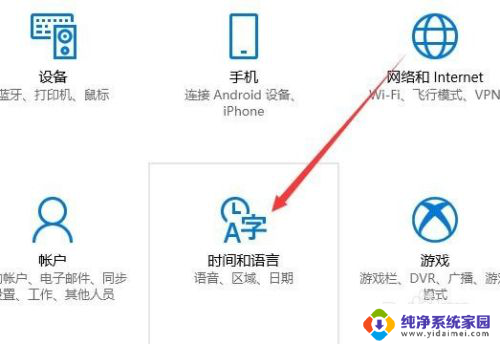
3.在打开的日期和时间窗口中,点击左侧边栏的“日期和时间”菜单项。
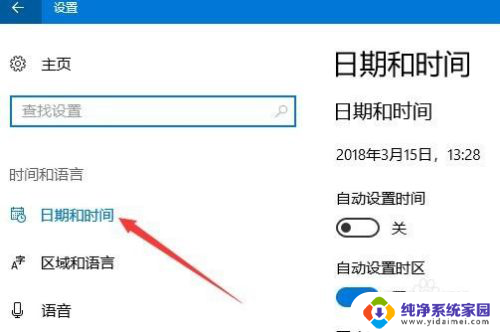
4.在右侧窗口中找到“更改日期和时间”一项,点击下面的“更改”按钮。

5.这时就会弹出更改日期和时间的窗口了,在这里修改当前的日期与时间。最后点击确定按钮就可以了。
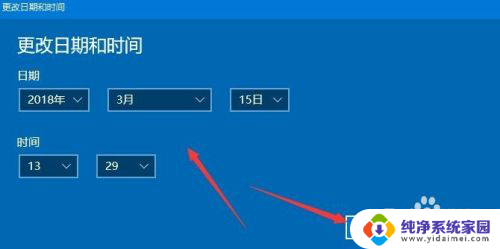
以上就是电脑更改时间和日期的全部内容,如果遇到这种情况,你可以按照上面的操作进行解决,非常简单快速。
电脑更改时间和日期 电脑如何修改系统时间和日期相关教程
- 怎么修改电脑时间和日期 电脑时间和日期修改方法
- 电脑的日期怎么修改 电脑怎么更改系统时间和日期
- 如何更改日历日期 电脑上修改日期和时间的步骤
- 电脑设置日期怎么设置 电脑系统如何修改日期和时间
- 怎样修改日历时间 修改电脑上的日期和时间步骤
- 电脑怎么修改桌面时间 电脑日期和时间修改教程
- 怎么调整电脑的时间日期 Windows 10如何调整系统时间和日期
- 电脑更改时间 如何调整电脑上的时间和日期
- 电脑上时间怎么改 电脑上日期和时间修改步骤
- 电脑日期更改 怎样设置电脑时间和日期
- 笔记本开机按f1才能开机 电脑每次启动都要按F1怎么解决
- 电脑打印机怎么设置默认打印机 怎么在电脑上设置默认打印机
- windows取消pin登录 如何关闭Windows 10开机PIN码
- 刚刚删除的应用怎么恢复 安卓手机卸载应用后怎么恢复
- word用户名怎么改 Word用户名怎么改
- 电脑宽带错误651是怎么回事 宽带连接出现651错误怎么办